उच्च गुणवत्ता के साथ 1000+ प्रारूपों में वीडियो/ऑडियो को परिवर्तित, संपादित और संपीड़ित करें।
स्थान बचाने के लिए M2TS को MKV में बदलने के 3 आसान तरीके
मैं M2TS को MKV में बदलना चाहता हूँ ताकि मैं अनावश्यक ऑडियो ट्रैक हटा सकूँ। क्या HDR, वीडियो या ऑडियो गुणवत्ता खोए बिना यह संभव है?
-फोरमM2TS अपनी उच्च गुणवत्ता के लिए जाना जाता है, और MKV केवल कई ऑडियो ट्रैक या उपशीर्षक वाली फ़ाइलों का समर्थन करता है। इसलिए, M2TS को MKV में बदलना फ़ाइलों को खोने से बचाने का एक अच्छा तरीका है, साथ ही प्लेबैक को भी सुविधाजनक बनाता है। यह लेख तीन तरीकों से परिचित कराएगा जो तस्वीर की गुणवत्ता को कम नहीं करेंगे, प्रत्येक अलग-अलग ज़रूरतों के लिए उपयुक्त है।
गाइड सूची
M2TS क्या है और इसे बदलने की आवश्यकता क्यों है? गुणवत्ता खोए बिना व्यावसायिक M2TS से MKV कनवर्टर M2TS को MKV में बदलने के लिए लचीले लेकिन मांग वाले FFmpeg का उपयोग करें हैंडब्रेक के साथ आसानी से M2TS को MKV में बदलें, वो भी निःशुल्क ऑनलाइन कनवर्टर का उपयोग करके M2TS को MKV में शीघ्रता से परिवर्तित करने के चरणM2TS क्या है और इसे बदलने की आवश्यकता क्यों है?
M2TS, या MPEG-2 ट्रांसपोर्ट स्ट्रीम, रिकॉर्डिंग मानक के रूप में AVCHD के साथ उच्च परिभाषा वीडियो का समर्थन करता है, जो अधिक रंग विवरण को संरक्षित करता है। इसका उपयोग आमतौर पर ब्लू-रे डिस्क के लिए किया जाता है और यह DVD, हार्ड डिस्क और SSD जैसे रैंडम एक्सेस मीडिया के साथ अच्छी तरह से काम करता है। हालाँकि, इसका बड़ा फ़ाइल आकार और सीमित प्लेयर संगतता कमियाँ हो सकती हैं। इसके बावजूद, कई उपयोगकर्ता इसके बेहतरीन व्यूइंग अनुभव का आनंद लेते हैं। M2TS को MKV में बदलने से डिवाइस में संगतता में सुधार करते हुए गुणवत्ता बनाए रखने में मदद मिलती है।
कारण:
• इसका आकार छोटा है और यह कंप्यूटर में स्थान बचाने के लिए अनावश्यक फ़ाइलों को कम करता है।
• MKV में सभी M2TS डेटा शामिल हैं, इसलिए गुणवत्ता या डेटा की कोई हानि नहीं होती है।
गुणवत्ता खोए बिना व्यावसायिक M2TS से MKV कनवर्टर
अधिकांश उपयोगकर्ता कनवर्ट करने के बाद चिंतित रहते हैं, चाहे कुछ डेटा खो जाए या उच्च वीडियो गुणवत्ता। इसलिए, आपको एक पेशेवर M2TS से MKV कनवर्टर की आवश्यकता है 4ईज़ीसॉफ्ट टोटल वीडियो कन्वर्टर, दोषरहित त्वरण, लचीले उपशीर्षक और ऑडियो ट्रैक समायोजन के साथ। इसमें M2TS से MKV वीडियो को संपादित और अनुकूलित करने के लिए दर्जनों टूलकिट भी हैं ताकि इसे आपकी ज़रूरतों के हिसाब से ज़्यादा उपयुक्त बनाया जा सके।

M2TS को MKV में परिवर्तित करते समय उच्च गुणवत्ता के साथ 1:1 बिट-फॉर-बिट प्रतिकृति सुनिश्चित करें।
GPU त्वरण बड़ी M2TS फ़ाइलों के एक बैच को 60x तेज गति से परिवर्तित करने के लिए।
यह एकाधिक उपशीर्षकों और ट्रैकों सहित समस्त M2TS डेटा को बनाए रख सकता है।
एकाधिक M2TS फ़ाइलों को पुनः-एन्कोडिंग के बिना संपादित किया जा सकता है, जिससे उच्च गुणवत्ता बनी रहती है।
100% सुरक्षित
100% सुरक्षित
स्टेप 1टोटल वीडियो कन्वर्टर खोलें, "फ़ाइलें जोड़ें" पर क्लिक करें, या चुनी गई M2TS फ़ाइलों को इंटरफ़ेस में खींचें। फिर ऊपरी दाएँ कोने में "सभी को कन्वर्ट करें" पर क्लिक करें, और MKV फ़ॉर्मेट चुनें।
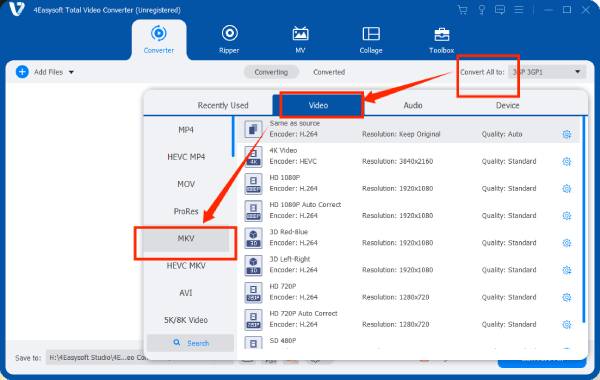
चरण दोइसके बाद, आउटपुट फ़ाइलों को अनुकूलित करने के लिए आउटपुट प्रारूप के बगल में "कस्टम प्रोफ़ाइल" पर क्लिक करें, जैसे कि कोडेक, फ्रेम दर, गुणवत्ता, नमूना दर, आदि। आप इस पेशेवर से सर्वोत्तम गुणवत्ता प्राप्त कर सकते हैं M2TS कनवर्टर.
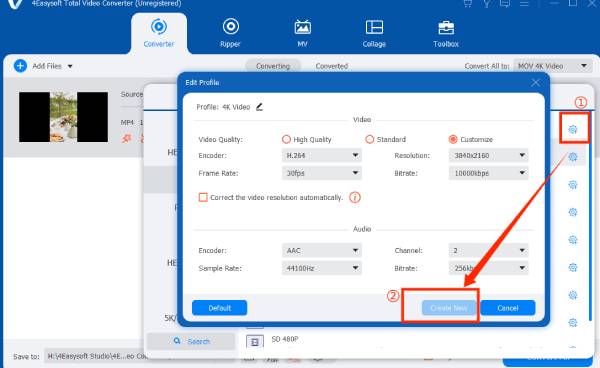
चरण 3सभी सेटिंग्स समायोजित करने के बाद, "सभी कन्वर्ट करें" पर क्लिक करें। M2TS को MKV वीडियो में सफलतापूर्वक बदलने के लिए कुछ मिनट प्रतीक्षा करें।
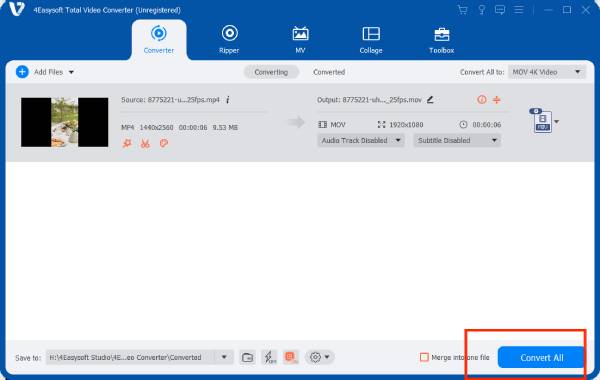
M2TS को MKV में बदलने के लिए लचीले लेकिन मांग वाले FFmpeg का उपयोग करें
FFmpeg एक निःशुल्क कमांड-लाइन टूल है जो एन्कोडिंग, डिकोडिंग और आंतरिक रूपांतरण को संभालता है, जिसमें M2TS को MKV में परिवर्तित करना शामिल है। यह स्ट्रीम कॉपी विकल्प का समर्थन करता है, बिना किसी नुकसान के मूल डेटा को पूरी तरह से संरक्षित करता है। इसके अतिरिक्त, FFmpeg हार्डवेयर त्वरण और बहु-थ्रेडेड प्रसंस्करण का समर्थन करता है, जो इसे बड़ी फ़ाइलों को कुशलतापूर्वक परिवर्तित करने या बैच कार्यों को संभालने के लिए आदर्श बनाता है। हालाँकि, इसका M2TS से MKV रूपांतरण शुरुआती लोगों के लिए जटिल हो सकता है।
विशेषताएँ:
• यह स्ट्रीम कॉपी का समर्थन करता है, जिससे M2TS फ़ाइलों को पुनः-एन्कोडिंग के बिना सीधे MKV प्रारूप में समाहित किया जा सकता है।
• आप कमांड-लाइन पैरामीटर के माध्यम से वीडियो एन्कोडिंग, कंटेनर प्रारूप, उपशीर्षक और ऑडियो ट्रैक को अनुकूलित कर सकते हैं।
स्टेप 1डाउनलोड की गई FFmpeg फ़ाइल को C ड्राइव पर अनज़िप करें। अपनी M2TS फ़ाइल को FFmpeg निर्देशिका के अंदर "bin" फ़ोल्डर में रखें। पाथ बार पर क्लिक करें, "bin" फ़ोल्डर का पता कॉपी करें, और इसे चरण 3 में उपयोग के लिए सहेजें।
चरण दोकमांड प्रॉम्प्ट खोलने के लिए "Ctrl + R" दबाएं, "cmd" टाइप करें और "OK" पर क्लिक करें या "Enter" दबाएं।
चरण 3"C: Users Users>" के बाद "cd [आपका बिन फ़ोल्डर पथ]" इनपुट करें और एंटर दबाएँ। फिर, "C:UsersYourUsername>" लाइन के बाद, टाइप करें: "ffmpeg -I [आपका फ़ाइल नाम].ts [आपका आउटपुट फ़ाइल नाम].mkv"।
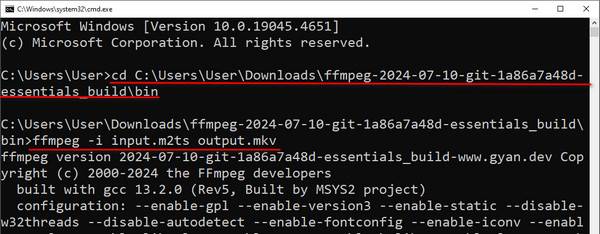
हैंडब्रेक के साथ आसानी से M2TS को MKV में बदलें, वो भी निःशुल्क
यदि FFmpeg का उपयोग करना बहुत जटिल लगता है, तो आप M2TS को MKV में बदलने के लिए HandBrake का विकल्प चुन सकते हैं। यह एक ओपन-सोर्स और मुफ़्त वीडियो ट्रांसकोडर है जो Windows, Mac और Linux पर व्यापक रूप से समर्थित कोडेक्स के साथ M2TS को MKV में बदल सकता है। इसका सरल इंटरफ़ेस रूपांतरण प्रक्रिया को सरल बनाता है और इसके लिए जटिल कमांड-लाइन संचालन की आवश्यकता नहीं होती है। यह मेमोरी उपयोग के मामले में भी हल्का है। हालाँकि, यह केवल बुनियादी संपादन प्रदान करता है, और कभी-कभी हैंडब्रेक एनकोडिंग शुरू नहीं करेगा.
स्टेप 1बाईं ओर "फ़ाइल" या "फ़ोल्डर" पर क्लिक करें, फिर अपनी M2TS फ़ाइल चुनें या उसे दाएं क्षेत्र में खींचें।

चरण दोनई विंडो में, "फ़ॉर्मेट" पर क्लिक करें और MKV फ़ॉर्मेट चुनें। यहाँ आप सारांश के बगल वाले पैनल में आयाम, फ़िल्टर, उपशीर्षक, अध्याय और ऑडियो समायोजित कर सकते हैं।
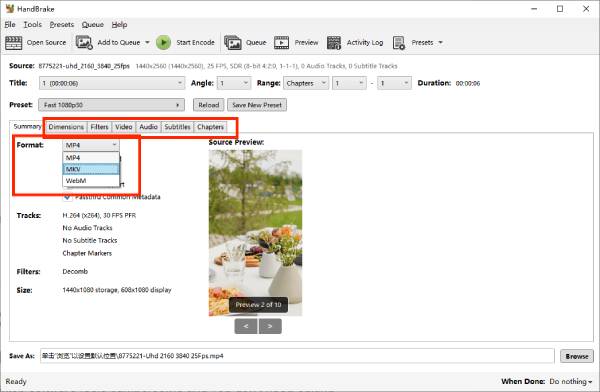
चरण 3इसके बाद, M2TS को MKV में बदलने के लिए शीर्ष पर हरे रंग के "स्टार्ट एनकोड" बटन पर क्लिक करें।
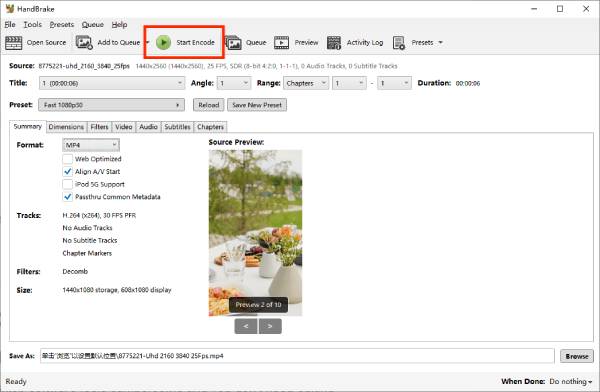
ऑनलाइन कनवर्टर का उपयोग करके M2TS को MKV में शीघ्रता से परिवर्तित करने के चरण
यदि डेस्कटॉप सॉफ़्टवेयर डाउनलोड करना बोझिल लगता है और आपको संपादन सुविधाओं की आवश्यकता नहीं है, तो आप ऑनलाइन M2TS से MKV कनवर्टर आज़मा सकते हैं। ConvertFiles एक विश्वसनीय विकल्प है, जो एक सहज इंटरफ़ेस प्रदान करता है जो सभी कौशल स्तरों के उपयोगकर्ताओं के लिए उपयुक्त एक सहज रूपांतरण प्रक्रिया सुनिश्चित करता है। यह MKV में रूपांतरण के दौरान मूल M2TS फ़ाइलों की दृश्य गुणवत्ता और अखंडता को संरक्षित करता है, जिससे प्रक्रिया सरल और कुशल हो जाती है। हालाँकि, इसकी फ़ाइल आकार सीमा है, जो कई बड़े M2TS वीडियो को संभाल नहीं सकती है।
स्टेप 1किसी भी ब्राउज़र पर ConvertFiles पर जाएँ और "ब्राउज़ करें" बटन पर क्लिक करें और अपने कंप्यूटर से M2TS फ़ाइल का चयन करें।
चरण दोफ़ॉर्मेट चयन ड्रॉप-डाउन मेनू से आउटपुट फ़ॉर्मेट के रूप में "MKV" चुनें। आप आउटपुट पैरामीटर पर और भी सेटिंग कर सकते हैं।
चरण 3"कन्वर्ट" पर क्लिक करें और सफल होने पर परिवर्तित MKV फ़ाइलों को सहेजने के लिए संकेतों का पालन करें।
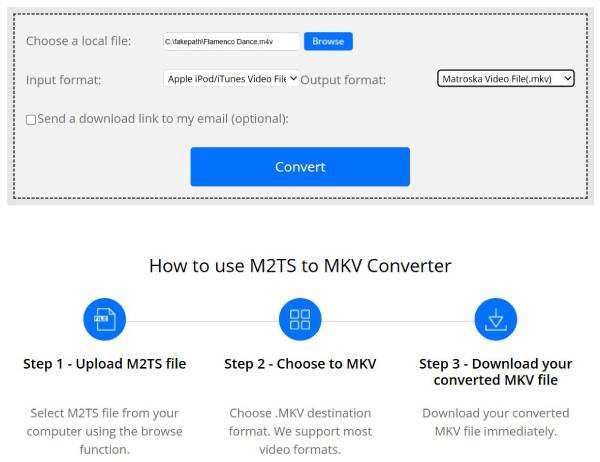
निष्कर्ष
ये सभी M2TS को MKV में बदलने के लिए सुझाए गए तरीके हैं। वास्तव में, इसे बदलना उतना जटिल नहीं है जितना कि कई लोग सोचते हैं। हालाँकि, समझदारी से एक कनवर्टर चुनना M2TS को MKV में बदलना आसान बना सकता है, क्योंकि यह सुविधा-समृद्ध और उपयोगकर्ता-अनुकूल होने के बीच संतुलन बनाता है। उदाहरण के लिए, जैसे उपकरण 4Easysoft Total Video Converter आपकी अपेक्षाओं के अनुरूप रूपांतरण परिणाम दे सकता है। आज़माने के लिए नीचे दिए गए लिंक पर क्लिक करें!
100% सुरक्षित
100% सुरक्षित



